今天和大家分享一下win10系统输入法切换不了问题的解决方法,在使用win10系统的过程中经常不知道如何去解决win10系统输入法切换不了的问题,有什么好的办法去解决win10系统输入法切换不了呢?小编教你只需要 1.小编这里以win10系统为例说明,进入系统桌面,鼠标右键任务栏输入法图标,选择设置。 2.在进入文本服务和输入语言设置窗口中点击“搜狗输入法”然后选择“属性”打开。就可以了;下面就是我给大家分享关于win10系统输入法切换不了的详细步骤::
输入法切换不了怎么办 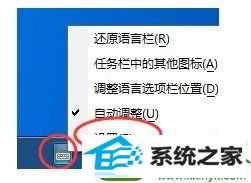
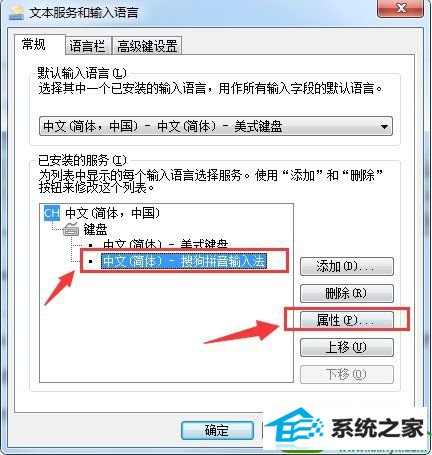
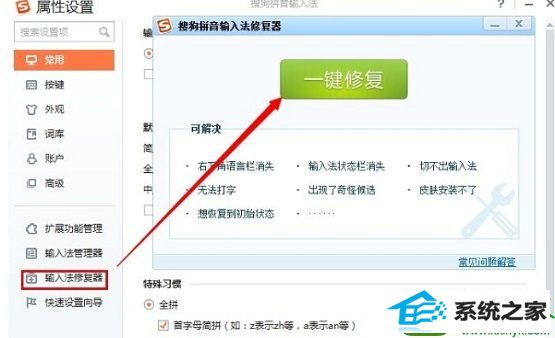
输入法切换不了怎么办
1.小编这里以win10系统为例说明,进入系统桌面,鼠标右键任务栏输入法图标,选择设置。
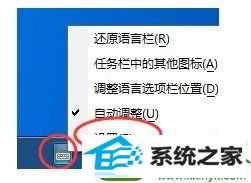
2.在进入文本服务和输入语言设置窗口中点击“搜狗输入法”然后选择“属性”打开。
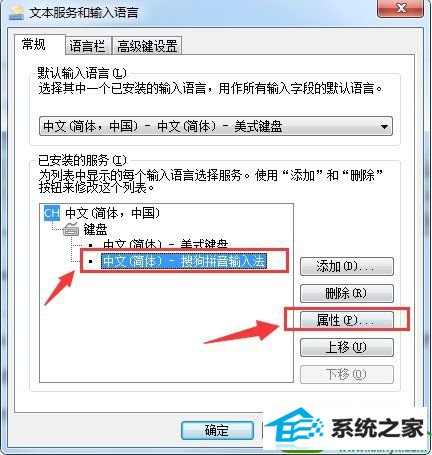
3.在属性设置界面找到并点击“输入法修复器”,然后再“一键修复”即可。
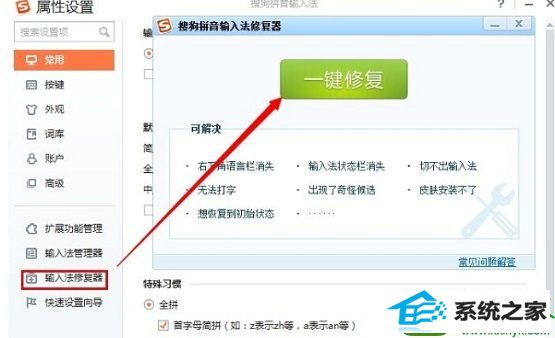
现在知道输入法切换不了怎么办了吧,希望对您有帮助。






